Maison >Problème commun >Que faire si ntoskrnl.exe provoque un écran bleu
Que faire si ntoskrnl.exe provoque un écran bleu
- coldplay.xixioriginal
- 2021-01-12 14:58:0775232parcourir
Solution à l'écran bleu provoqué par ntoskrnl.exe : 1. Cliquez avec le bouton droit sur le menu Démarrer et cliquez sur Invite de commandes ; 2. Entrez "chkdsk c: /f" dans l'invite de commande et appuyez sur la touche Entrée ; 3. Laissez l'ordinateur démarrer complètement et se réparer.

L'environnement d'exploitation de cet article : système Windows 7, ordinateur Dell G3.
Solution à l'écran bleu provoqué par ntoskrnl.exe :
1 Cliquez avec le bouton droit sur le menu Démarrer ou appuyez sur win+x et cliquez sur Invite de commandes (Administrateur). ; >
3. Invite : prévoyez-vous de vérifier ce volume au prochain redémarrage du système ? Entrez l'invite : Y, appuyez sur Entrée, WINDOWS auto-répare, redémarrez l'ordinateur sans effectuer aucune opération, laissez le l'ordinateur démarre complètement tout seul et répare-le simplement 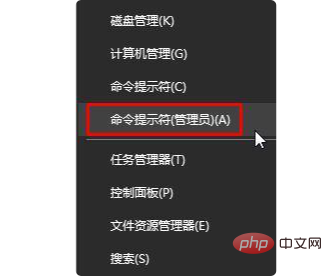
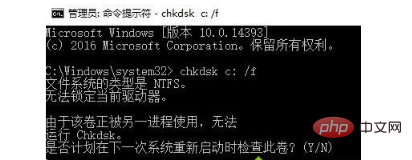 Recommandations d'apprentissage associées :
Recommandations d'apprentissage associées :
Ce qui précède est le contenu détaillé de. pour plus d'informations, suivez d'autres articles connexes sur le site Web de PHP en chinois!

